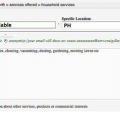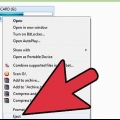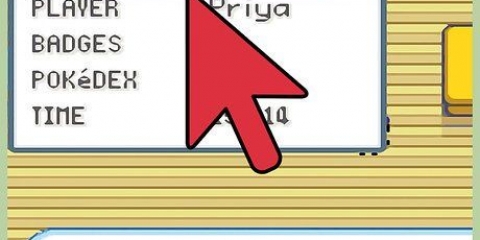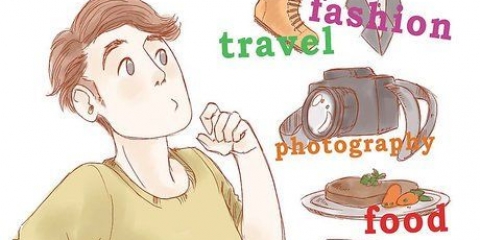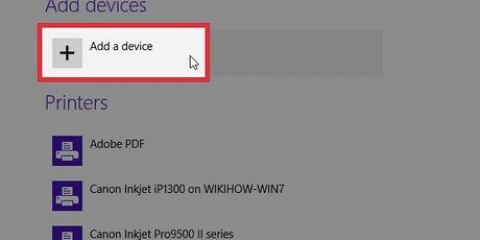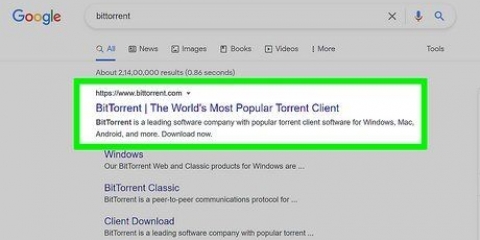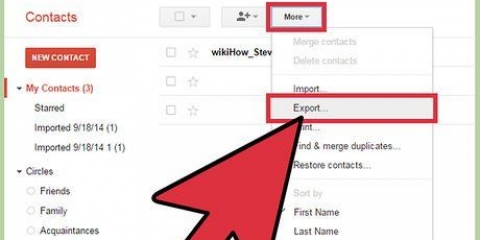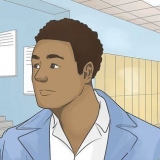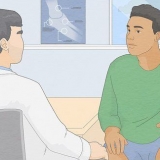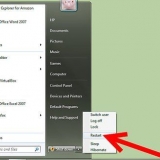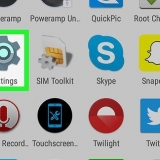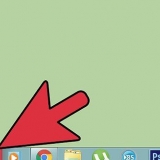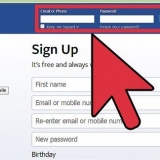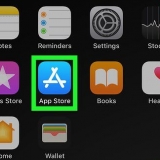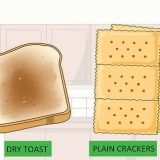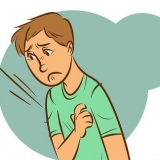3. Stellen Sie sicher, dass Ihr Benutzername nicht mit Ihrer E-Mail-Adresse übereinstimmt. Benutzernamen sind oft öffentlich und ein Spammer muss nur herausfinden, welcher Domainname dahinter eingefügt werden soll. Von Yahoo! Der Chat macht dies noch einfacher, denn jeder, der ihn verwendet, hat wahrscheinlich eine E-Mail-Adresse, die auf @yahoo endet.com. Verwenden Sie also keine Chatrooms, in denen Ihr Benutzername auf Ihrer E-Mail-Adresse basiert. 4. Verwenden Sie Wegwerfadressen, um Spam zu erkennen und zu verhindern. Stellen Sie sicher, dass Sie ein Hauptkonto für Ihre E-Mail haben und erstellen Sie dann separate E-Mail-Konten für andere Zwecke (eines für Ihre Freunde, eines für die Anmeldung bei verschiedenen Websites, eines für die Arbeit usw.). Richten Sie diese E-Mail-Konten so ein, dass Nachrichten an Ihr Hauptkonto weitergeleitet werden, damit Sie nicht alle Ihre Konten einzeln überprüfen müssen. Wenn Sie Spam erhalten, können Sie auf diese Weise herausfinden, von welcher Ihrer Adressen Sie diese erhalten, und einfach dieses Konto löschen.

Wenn Sie dies versehentlich tun, können Sie oben auf dem Bildschirm auf den Link "Rückgängig" klicken, um die Nachricht abzurufen. Jedes Mal, wenn Sie Spam-Nachrichten melden, verbessert Gmail die automatische Spam-Filterung. Wenn Sie eine Nachricht im Ordner "Spam" haben, die kein Spam ist, aktivieren Sie das Kontrollkästchen davor und klicken Sie auf die Schaltfläche "Kein Spam". Stellen Sie sicher, dass es sich nicht um Spam handelt, bevor Sie diese Aktion ausführen. 

Hör auf zu spammen
Spam ist zu einem festen Bestandteil unseres Online-Lebens geworden. Auch wenn es leicht ist, Spam-E-Mails in Ihrem Posteingang zu sehen. Wenn Sie versehentlich darauf klicken, können Viren auf Ihrem Computer gespeichert oder Opfer eines Identitätsbetrugs werden. Bekämpfen Sie Spammer, indem Sie sofort alle Spam-Nachrichten blockieren, die Sie erhalten, und Maßnahmen ergreifen, um neue Spam-E-Mails zu verhindern. Dein Posteingang wird es dir danken.
Schritte
Teil 1 von 3: Spam erkennen

1. Überprüfen Sie, wer der Absender der E-Mail ist. Spam kommt fast immer von unbekannten Absendern, die oft eine seltsame E-Mail-Adresse haben. Das heißt natürlich nicht, dass alle E-Mails, die Sie nicht erkennen, sofort Spam sind. Newsletter, E-Mails von Websites, auf denen Sie sich einmal registriert haben (z. B. wenn Sie Ihr Passwort ändern oder Ihr Konto bestätigen) und viele andere Arten von E-Mail-Nachrichten werden oft von E-Mail-Adressen gesendet, die Sie möglicherweise nicht kennen.

2. Suchen Sie nach Links in den E-Mails. Klicken Sie nur auf Links, die Ihnen von Personen zugesandt werden, denen Sie vertrauen. Der einzige Zweck von Spam besteht darin, Sie dazu zu bringen, auf einen Link zu klicken. Wenn Sie eine E-Mail mit einem Link erhalten und den Empfänger nicht erkennen, ist die Wahrscheinlichkeit groß, dass es sich um Spam handelt. Fahren Sie mit der Maus über den Link, damit Sie in Ihrem Browser oder in der Statusleiste Ihres E-Mail-Programms sehen können, wohin dieser Link führt.

3. Prüfe die Rechtschreibung. Spam-E-Mails enthalten oft falsch geschriebene Wörter und Sätze, die seltsam formuliert sind. Beispiele dafür sind die Verwendung vieler Großbuchstaben und Satzzeichen, die auf seltsame Weise verwendet werden. Viele Spam-Nachrichten enthalten unsinnige Texte am Ende der Nachricht.

4. Lies die Nachricht. Nachrichten, die Ihnen mitteilen, dass Sie einen Wettbewerb gewonnen haben, an dem Sie nie teilgenommen haben, Ihnen Geld anbieten, das noch niemand beansprucht hat, oder Ihnen kostenlose Elektronik oder Pillen anbieten, sind niemals echt. Alle Nachrichten, in denen Sie nach Ihren Passwörtern gefragt werden, sind niemals echt (alle echten Websites verfügen über eine Funktion, mit der Sie Ihr Passwort automatisch ändern können). Ignoriere immer Fragen und Bitten von Fremden. Wenn Sie Internetbanking nutzen, wird Ihre Bank noch nie frage nach deinen Zugangsdaten.
Viele E-Mail-Dienste und -Programme verfügen über eine Funktion, mit der Sie eine Vorschau der E-Mail-Nachricht anzeigen können. So lesen Sie eine Nachricht, ohne sie tatsächlich zu öffnen.

5. Prüfen Sie, ob die Nachricht Anhänge enthält. Malware und Viren werden oft als E-Mail-Anhänge getarnt. Laden Sie niemals einen Anhang von einem Absender herunter, dem Sie nicht vertrauen oder eine Nachricht von ihm erwarten.
Teil 2 von 3: Spam verhindern

1. Veröffentlichen Sie Ihre E-Mail-Adresse nicht offen in Foren und anderen Websites. Roboter (Skripte, die erstellt wurden, um Websites nach E-Mail-Adressen zu durchsuchen) können sehr schnell Tausende von Adressen auf einmal von Websites sammeln, auf denen die E-Mail-Adressen öffentlich sind. Manchmal sind es nur Leute, die E-Mail-Adressen von Websites abrufen und sie verwenden, um sich für etwas anzumelden und kostenlose Dinge zu erhalten (iPods, Klingeltöne, Fernseher usw.).).

2. Stellen Sie sicher, dass Ihre E-Mail-Adresse von Robotern nicht erkannt wird. Wenn Sie Ihre Kontaktinformationen angeben müssen, schreiben Sie Ihre E-Mail auf kreative Weise auf, wie me [at] yahoo [dot] com. Es gibt auch alternative Möglichkeiten, Ihre E-Mail-Adresse anzuzeigen, damit Spambots Ihre Adresse nur schwer erkennen können. Sie können beispielsweise ein Foto von Ihrer E-Mail-Adresse machen und es anzeigen oder Ihre E-Mail-Adresse mit JavaScript verschlüsseln, damit Spambots nicht sehen, dass es sich um eine E-Mail-Adresse handelt.

5. Beantworte niemals Spam-E-Mails. Wenn Sie auf Spam antworten oder auf den Link "Abbestellen" klicken, erhalten Sie nur noch mehr Spam, da die Spammer jetzt wissen, dass Ihre E-Mail-Adresse echt ist. Es ist daher am besten, Spam zu melden und zu entfernen, indem Sie die Schritte im folgenden Abschnitt ausführen.
Teil 3 von 3: Spam blockieren und melden

1. Spam in Gmail blockieren und melden. Die meisten Spam-Nachrichten werden von Gmail automatisch erkannt und in den Spam-Ordner verschoben, wo sie nach 30 Tagen gelöscht werden. Wenn Sie eine Nachricht in Ihrem Posteingang erhalten, die Ihrer Meinung nach Spam ist, aktivieren Sie das Kontrollkästchen daneben und klicken Sie in der Symbolleiste oben auf dem Bildschirm auf die Schaltfläche "Spam melden". Das ist der Button mit dem Ausrufezeichen drauf.

2. Spam in Yahoo blockieren und melden!Mail. Yahoo hat einen starken Spam-Filter, sodass die meisten Spam-Nachrichten automatisch im `Spam`-Ordner abgelegt werden. Wenn Sie eine Nachricht in Ihrem Posteingang sehen, von der Sie glauben, dass es sich um Spam handelt, aktivieren Sie das Kontrollkästchen daneben und klicken Sie auf die Schaltfläche "Spam" in der oberen Symbolleiste.
Sie können Ihrer Sperrliste Absender und Domänennamen hinzufügen. Dies hilft wahrscheinlich nicht so sehr, da Spammer oft E-Mail-Adressen ändern oder temporäre Domainnamen verwenden.
3. Spam in Outlook blockieren. Outlook hat einen vorinstallierten Spamfilter, der standardmäßig auf die Schutzstufe "Niedrig" eingestellt ist. Nachrichten, die eindeutig Spam sind, werden gefiltert und im Ordner „Junk-E-Mail“ abgelegt. Sie können die Schutzstufe anpassen, indem Sie in E-Mail auf die Registerkarte "Startseite" gehen und in der Gruppe "Löschen" auf "Junk-E-Mail" klicken. Klicken Sie dann auf "Junk-E-Mail-Optionen".` Im Reiter `Optionen` können Sie dann die gewünschte Schutzstufe einstellen. Jede Schutzstufe wird hier erklärt. Wenn Sie die Stufe auf `Hoch` setzen, können auch echte E-Mail-Nachrichten im Ordner `Junk-E-Mail` abgelegt werden. Überprüfe das also regelmäßig. Installieren Sie einen Spamfilter eines Drittanbieters. Es gibt mehrere Spamfilter von Drittanbietern, die Sie in Outlook installieren können. Diese bieten mehr Spam-Filteroptionen und werden regelmäßig mit den neuesten Anti-Spam-Informationen aktualisiert. Beliebte Filter sind DesktopOne, SpamAid und Spam Reader.

4. Spam melden. In den Niederlanden kannst du spezielle Website der niederländischen Verbraucherbehörde & Market (ACM) reicht eine Beschwerde ein, wenn Sie eine Spam-Nachricht erhalten haben. Das ist möglich mit diese Form. Dann wird eine Untersuchung eingeleitet. Wenn es sich tatsächlich um Spam handelt, kann ACM den Absender verwarnen oder eine Strafe oder Geldstrafe verhängen.
Sie können Spam auch an Anti-Spam-Organisationen wie SpamCop und KnujOn melden. Diese Spammer melden sich dann bei ISPs und Regierungsbehörden.Wenn Sie sich bei einem Verzeichnis, Forum oder einer Social-Networking-Site anmelden möchten, durchsuchen Sie die Site zuerst mit einer Suchmaschine und prüfen Sie, ob Sie etwas Ähnliches wie E-Mail-Adressen finden können. Wenn Sie viele E-Mail-Adressen finden, ist die Website nicht sicher und Sie sollten ihnen keine persönlichen Daten geben! Klicken Sie nicht auf Links in Wiki-Artikeln. Eine bekannte Taktik besteht darin, zufällige Links zu Websites zu veröffentlichen, die Dienste zum Verfassen von Aufsätzen und Aufsätzen anbieten. Eine andere Taktik besteht aus Spam-Bots, die zufällige Webseiten zu Themen wie Uggs erstellen. Diese Seiten enthalten zufällige Links zu anderen Themen. Dabei spielt es keine Rolle, ob diese Links zum Thema der Seite gehören oder nicht sogar grammatikalisch gut geschrieben sind. Wenn Sie eine E-Mail-Adresse benötigen, um ein Konto auf einer bestimmten Website zu bestätigen, und Sie nicht Ihre eigene E-Mail-Adresse angeben möchten, können Sie name@mailinator . senden.mit com. Sie müssen kein Konto bei mailinator erstellen.com; Schauen Sie einfach im Posteingang nach dem von Ihnen gewählten Namen. Beachten Sie, dass jeder die an mailinator gesendeten E-Mails sehen kann.com, wenn sie erraten können, welchen Namen du benutzt hast. auf mailinator.com werden deine E-Mails auch nur wenige Stunden aufbewahrt und Anhänge automatisch gelöscht.
Tipps
- Sie können zwei Dinge tun, wenn Sie ein Problem mit Spambots auf Ihrer Website feststellen oder Ihre E-Mail-Adresse von Spambots abgeholt wurde.
- Wenn Sie eine Website haben, öffnen Sie die Kontaktseite in einem Browser wie Firefox und zeigen Sie die Seitenquelle an. In den meisten Fällen können Sie dies tun, indem Sie mit der rechten Maustaste auf die Seite klicken und dann "Seitenquelle anzeigen" oder eine ähnliche Option auswählen. Drücken Sie im Seitenquellenbildschirm gleichzeitig die Steuertaste und den Buchstaben f (Suchen) und geben Sie ein at-Zeichen (@) ein. Drücken Sie dann die Eingabetaste. Halten Sie F3 gedrückt, um die Suche fortzusetzen, bis Sie alle at-Zeichen im Quellcode gefunden haben. Schreiben Sie auf, welche wie E-Mail-Adressen aussehen. Wenn Sie Adressen finden, wenden Sie sich bitte an den Betreiber Ihrer Website und bitten Sie ihn, die Website vor Spam-Bots zu schützen.
- Suchen Sie mit Google oder einer anderen Suchmaschine nach Ihrer E-Mail-Adresse. Wenn Sie feststellen, dass Ihre E-Mail-Adresse auf einer oder mehreren Websites oder in deren Quelle aufgeführt ist, wenden Sie sich bitte an die Eigentümer dieser Websites und bitten Sie sie, Ihre E-Mail-Adresse zu entfernen oder vor Spam-Bots zu schützen.
Оцените, пожалуйста статью